Windows Media Player: download, como usar e para que serve
Confira como o Windows Media Player pode ajudar no seu dia a dia, além de dicas de como baixar e usar o programa no seu PC
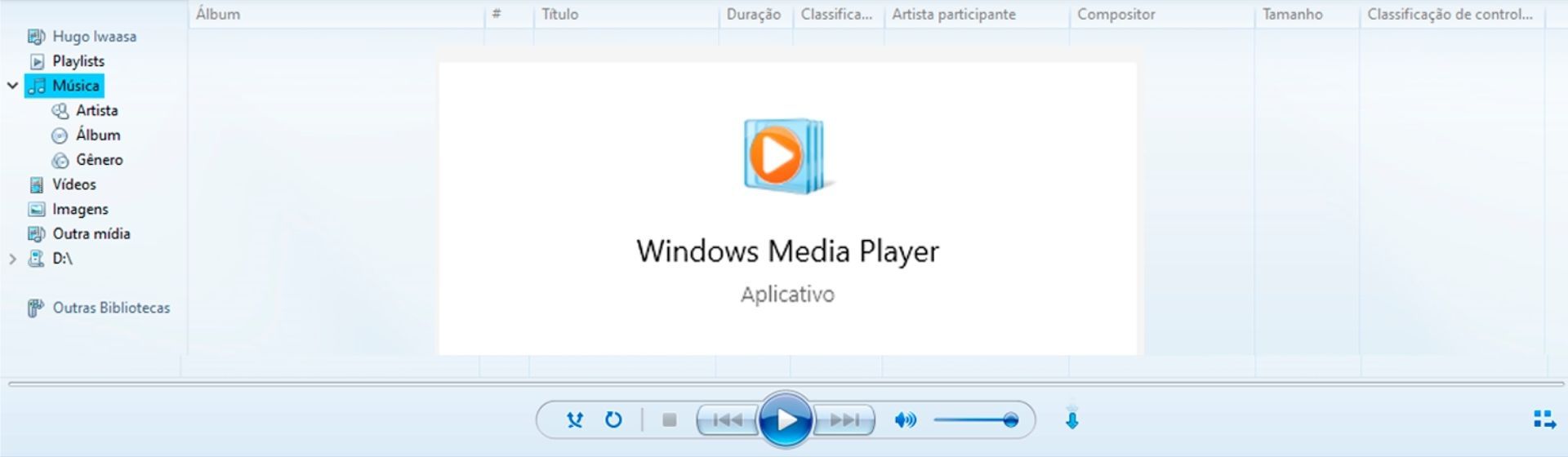
O Windows Media Player faz parte da história dos computadores. Quem nunca ouviu uma música nesse player?
Apesar da evolução do streaming de músicas, o Windows Media Player ainda se mantém importante, estando presente em diversos computadores no mundo.
Com atualizações importantes, o programa ainda é o grande responsável pela reprodução de mídias locais do PC.
Para uma melhor experiência com o Windows Media Player, nós temos algumas listas que podem te ajudar.
Se você está pensando em trocar de monitor, pode consultar as listas com os melhores monitores Full HD para comprar em 2021, os melhores monitores 4K para comprar em 2021 e os melhores monitores baratos para comprar em 2021.
Se você busca monitores de auto rendimento, inclusive para games, também selecionamos os melhores monitores 144Hz para comprar em 2021, os melhores monitores 165Hz para comprar em 2021, além dos melhores monitores 240Hz para comprar em 2021.
Confira também alguns produtos das listas!
- Samsung 4K LU28R550UQLMZD
- Monitor LED 24" HQ Full HD 24GHQ-Black/White
- AOC LED 21,5" 22B1H
O que é Windows Media Player?
O Windows Media Player é um reprodutor de mídia da Microsoft, presentes em diversas versões do Windows.
Com esse player, é possível escutar música, ver vídeos e organizar os arquivos de acordo com os artistas, álbuns, gêneros e diversas outras categorias.
Além disso, o player também permite que se criem playlists, que são listas de músicas selecionadas para os usuários para determinadas situações, como para trabalhar, estudar e até fazer exercícios.
O que é Windows Media Player Classic?
Já o Windows Media Player Classic é um aplicativo reprodutor de vídeos que é fortemente inspirados nas versões do Windows Media Player.
Essa versão não permite que o usuário organize suas músicas, mas, em compensação, possui um suporte a mais formatos de vídeo.
O aplicativo veio nativamente no sistemas da Microsoft até a versão do Windows 7 e não possui suporte ao idioma português oficialmente. É possível instalar traduções de terceiros no aplicativo, que acaba não sendo tão necessário pela simplicidade e facilidade do uso.
Windows Media Player: download
Embora o programa já esteja em todos os sistemas Windows, é possível baixar o Windows Media Player diretamente do site da Microsoft.
No site oficial da Microsoft, é possível encontrar informações de como obter o Windows Media Player.
Caso o usuário tenha desativado ou desinstalado o programa, ele deverá seguir as seguintes instruções para reinstalar o player.
No menu iniciar, procure por “Ativar ou desativar recursos do Windows”.
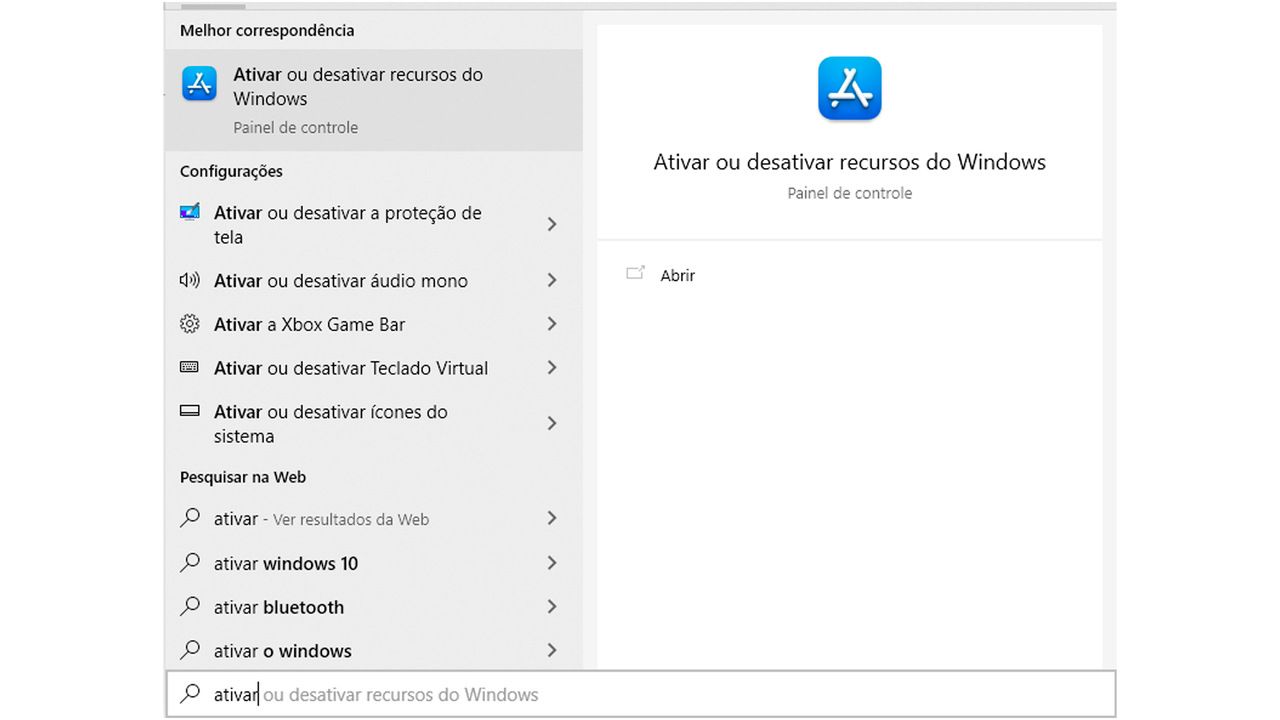
Na janela que for aberta, role para baixo e expanda a seção Recursos de Mídia. Após isso, desmarque a caixa “Windows Media Player” e clique em OK.
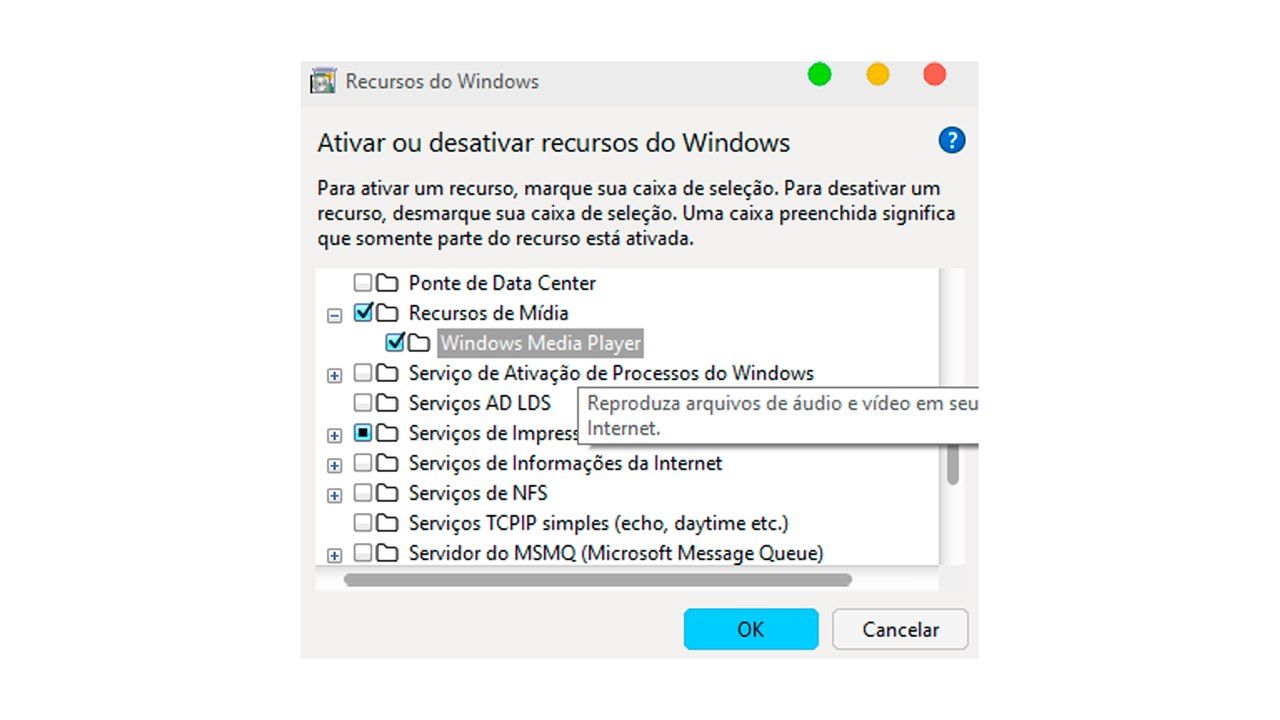
Reinicie seu PC para que o Windows Media Player seja desinstalado. Após isso, refaça a operação que descrevemos, mas desta vez, é necessário selecionar a caixa do Windows Media Player.
Isso fará com que o aplicativo seja baixado e reinstalado na sua máquina.
Como usar o Windows Media Player?
O Windows Media Player é muito intuitivo em seu uso normal. Os botões de pause, play, pular ou voltar música estão disponíveis na parte inferior do aplicativo.
Caso o usuário deseje ir para determinada parte da música ou vídeo, a barra de tempo é logo acima a esses comandos e basta clicar no ponto que o usuário desejar.
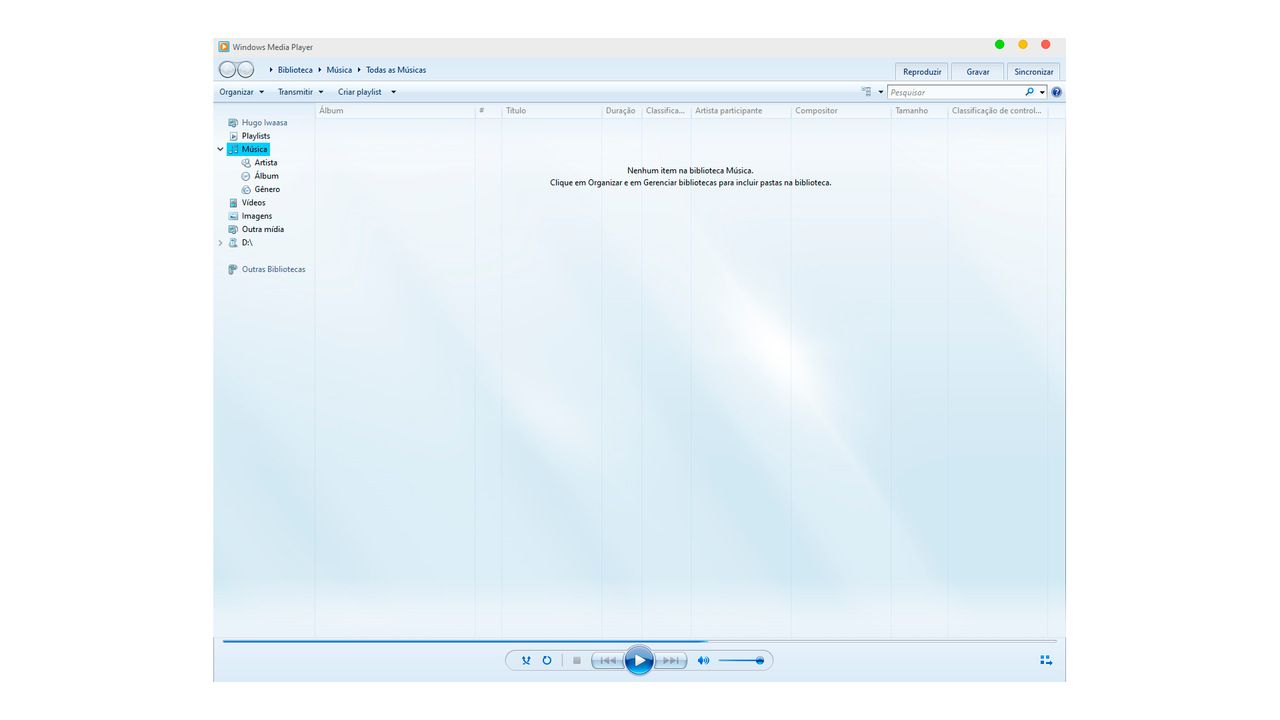
No entanto, alguns comandos muito úteis podem estar escondidos. Abaixo, nós selecionamos algumas funções úteis para seu dia a dia.
Como acelerar vídeo
Acelerar um vídeo no Windows Media Player é muito fácil. Quando estiver vendo um vídeo, clique com o botão direito sobre o vídeo. Encontre a opção Aprimoramentos e depois selecione “Configurações de Velocidade de execução”
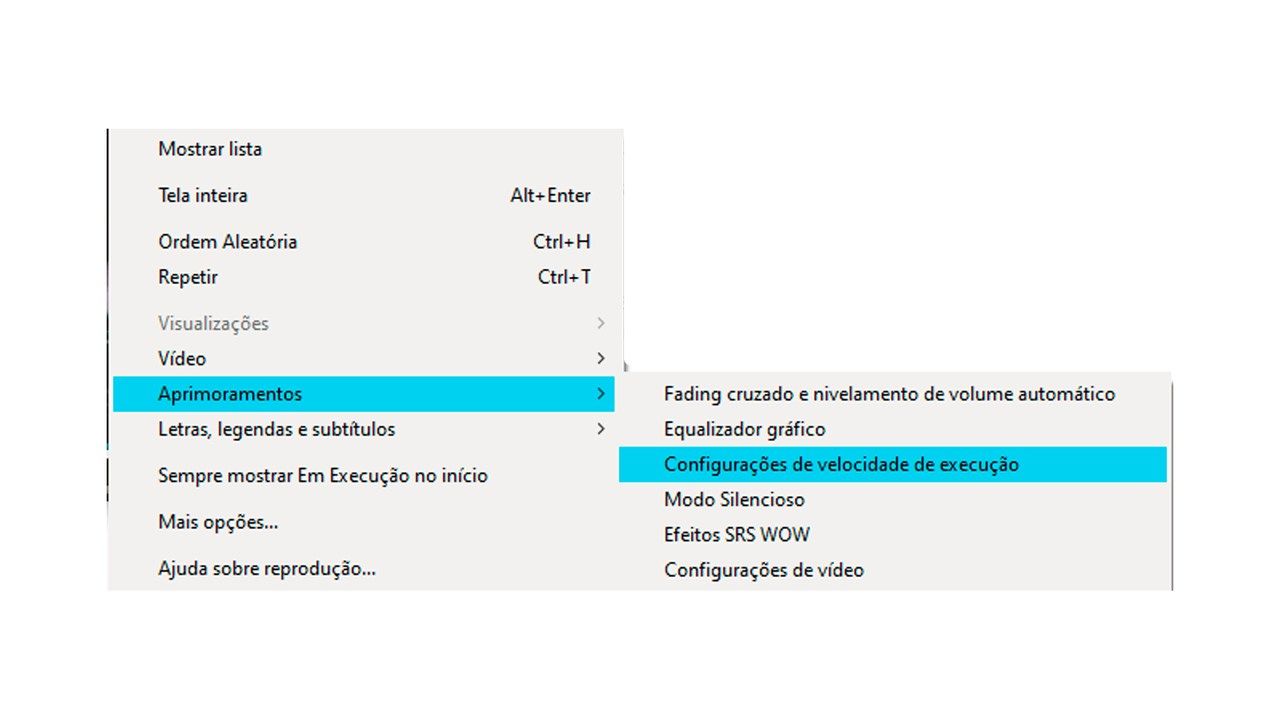
Será aberta então uma barra de velocidade de execução, onde o usuário pode controlar a velocidade que desejar.

Como incluir legenda
Para incluir legenda em um vídeo, é necessário que se tenha o arquivo adequado e sincronizado com o vídeo que você deseja assistir.
Supondo que o usuário já tenha esse arquivo da legenda, é muito simples ativá-la.
Vá até o menu “Reproduzir”, encontre a opção “Letras, legendas e subtítulos” e ative a opção “Ligado, se possível”. Neste caso, se o usuário já possuir o arquivo de legenda e ele for compatível com o Windows Media Player, ela será ativada.
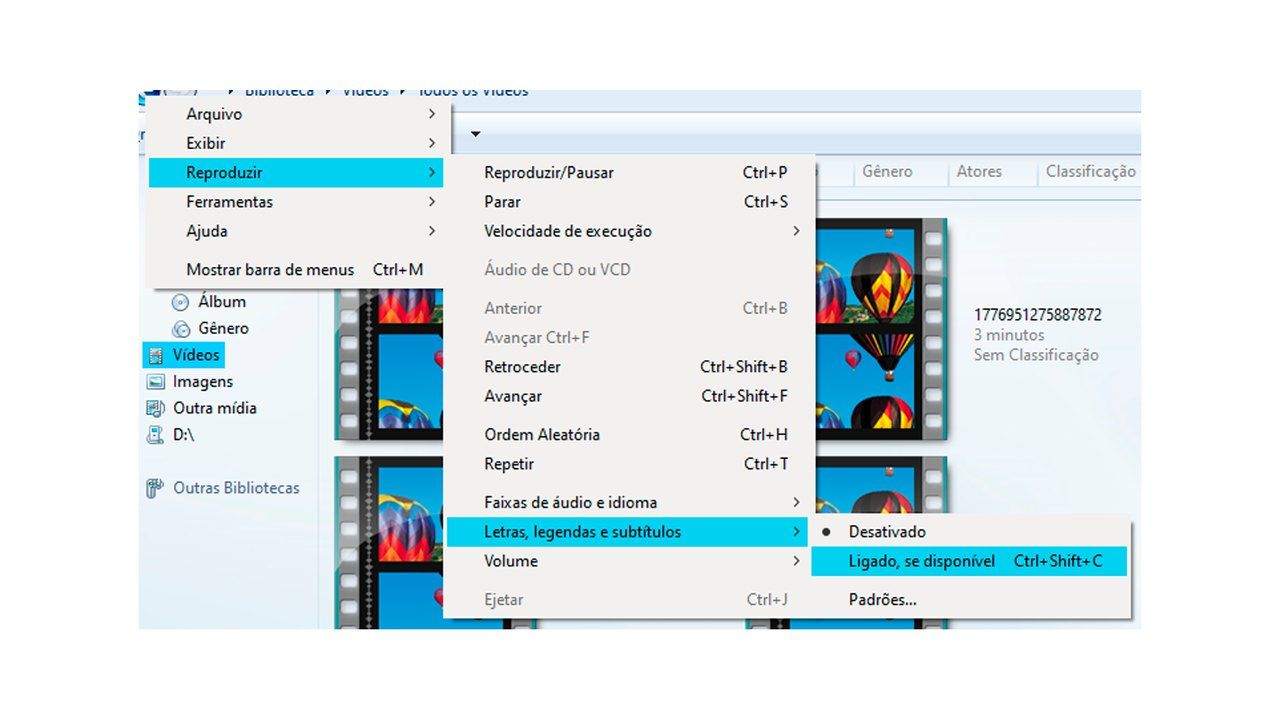
Como virar vídeo
Muitas vezes precisamos virar o vídeo para podermos assistir de uma forma mais confortável. Infelizmente isso não é possível de ser feito no Windows Media Player. Uma alternativa para esse problema é utilizar o Windows Media Player Classic.
Com o vídeo aberto no Windows Media Player Classic basta pressionar os atalhos correspondentes:
- Alt+T para girar a esquerda;
- Alt+Y para girar a direita.
Depois de virar o vídeo e ajustá-lo da melhor maneira, basta assistir o conteúdo!





